
Der PHP-Editor Xinyi stellt Ihnen ausführlich vor, wie Sie mit dem Problem umgehen können, dass in der WIN10-Systemsteuerung kein Bitlocker vorhanden ist. Im WIN10-System ist das Bedienfeld ein wichtiges Werkzeug für Benutzer zum Einrichten und Verwalten des Systems, aber manchmal ist die Bitlocker-Funktion nicht verfügbar. In diesem Artikel stellen wir Ihnen ein detailliertes Tutorial zur Systemsteuerung zur Verfügung, das Ihnen bei der Lösung des Problems der nicht verfügbaren Bitlocker-Funktion hilft und Ihnen die einfache Beherrschung der Einstellungen und Verwaltungsfähigkeiten des WIN10-Systems ermöglicht.
1. Im sich öffnenden Systemsteuerungsfenster wurde das Einstellungselement für die Bitlocker-Laufwerksverschlüsselung nicht gefunden.
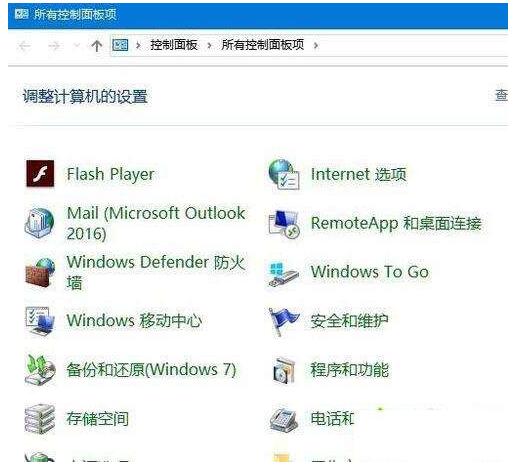
2. Zu diesem Zeitpunkt können Sie mit der rechten Maustaste auf die Startschaltfläche in der unteren linken Ecke des Desktops klicken und im Popup-Menü auf den Menüpunkt [Ausführen] klicken.
3. Geben Sie im geöffneten Windows 10-Ausführungsfenster den Befehl „services.msc“ ein und klicken Sie auf die Schaltfläche „OK“.
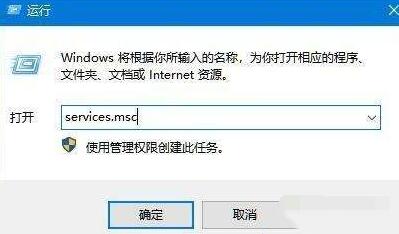
4. Suchen Sie im sich öffnenden Dienstfenster nach dem Einstellungselement „BitLocker Drive Encryption Service“, klicken Sie mit der rechten Maustaste auf das Einstellungselement und wählen Sie im Popup-Menü den Menüpunkt „Eigenschaften“.
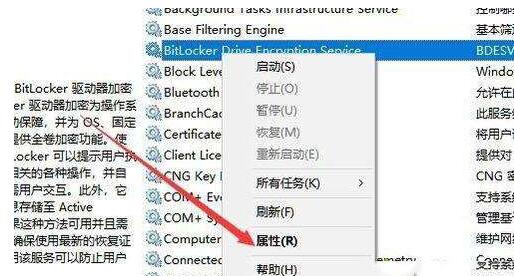
5. Klicken Sie im sich öffnenden Fenster zum Bearbeiten der Dienstattribute auf die Schaltfläche [Start], um den Dienst zu starten.
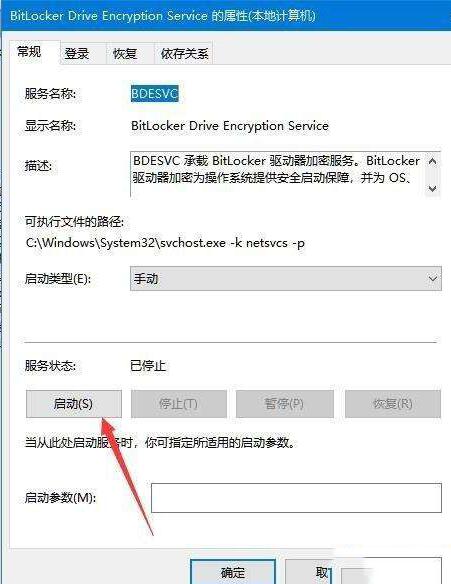
6. Zu diesem Zeitpunkt wird der Startvorgang der Dienststeuerung durchgeführt. Warten Sie, bis der automatische Start abgeschlossen ist.
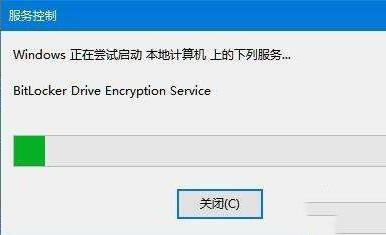
7. Um zu verhindern, dass der Dienst das nächste Mal nicht gestartet werden kann, können Sie auf das Dropdown-Menü [Starttyp] klicken und im Popup-Menü den Menüpunkt [Automatisch] auswählen Der Dienst wird in Zukunft automatisch gestartet.
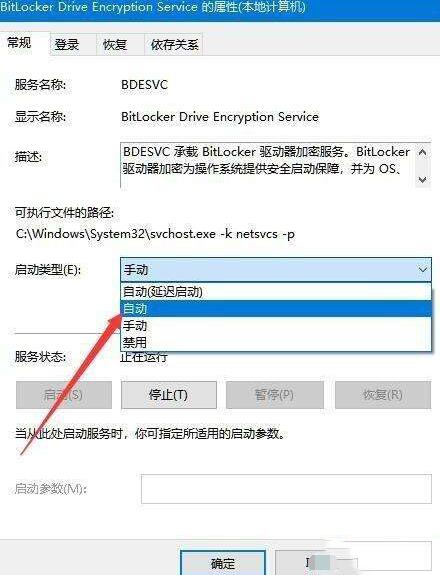
Das obige ist der detaillierte Inhalt vonWas tun, wenn in der WIN10-Systemsteuerung kein Bitlocker vorhanden ist? Detailliertes Tutorial zur Systemsteuerung. Für weitere Informationen folgen Sie bitte anderen verwandten Artikeln auf der PHP chinesischen Website!
 Der Win10-Bluetooth-Schalter fehlt
Der Win10-Bluetooth-Schalter fehlt
 Warum werden alle Symbole in der unteren rechten Ecke von Win10 angezeigt?
Warum werden alle Symbole in der unteren rechten Ecke von Win10 angezeigt?
 Der Unterschied zwischen Win10-Ruhezustand und Ruhezustand
Der Unterschied zwischen Win10-Ruhezustand und Ruhezustand
 Win10 pausiert Updates
Win10 pausiert Updates
 Was tun, wenn der Bluetooth-Schalter in Windows 10 fehlt?
Was tun, wenn der Bluetooth-Schalter in Windows 10 fehlt?
 Win10 stellt eine Verbindung zum freigegebenen Drucker her
Win10 stellt eine Verbindung zum freigegebenen Drucker her
 Bereinigen Sie den Müll in Win10
Bereinigen Sie den Müll in Win10
 So geben Sie den Drucker in Win10 frei
So geben Sie den Drucker in Win10 frei




